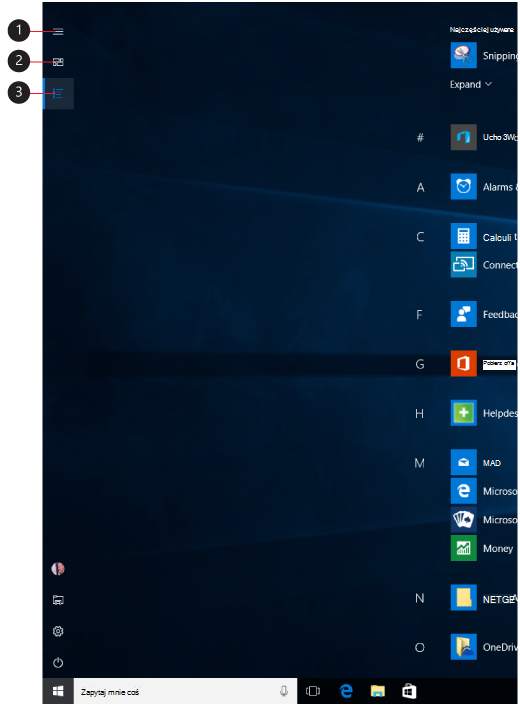Menu Start można wyświetlić na pełnym ekranie i wyświetlić wszystkie elementy w jednym widoku.
-
Wybierz przycisk Start , a następnie wybierz pozycję Ustawienia > Personalizacja .
-
Wybierz przycisk Start , a następnie włącz opcję Użyj menu Start w trybie pełnoekranowym.
Przy następnym otwarciu menu Start zostanie wyświetlony ekran startowy wypełniający cały pulpit. Wybierz pozycję Wszystkie aplikacje na ekranie startowym, aby wyświetlić wszystkie aplikacje i programy na pełnym ekranie, lub trzymaj się przy przypiętych kafelkach, aby uzyskać bardziej dynamiczny widok.
|
|
Uwaga: Jeśli chcesz tylko nieco zmienić rozmiar menu Start, aby było wyższe lub szersze, zaznacz górną lub boczną krawędź i przeciągnij ją.